Como alterar o nome de usuário e o nome de exibição do Twitch

Quer dar um novo começo ao seu perfil do Twitch? Veja como alterar o nome de usuário e o nome de exibição do Twitch com facilidade.
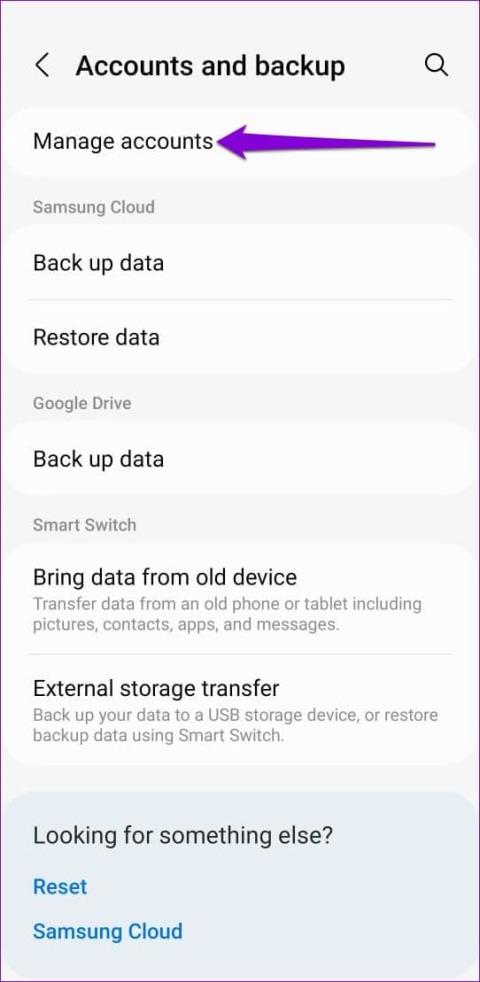
Correções rápidas
Ativar a sincronização automática para contatos em sua conta Samsung atualiza automaticamente os dados para mostrá-los no aplicativo Samsung Contacts.
Passo 1: Abra o aplicativo Configurações, toque em Contas e backup e pressione Gerenciar contas .

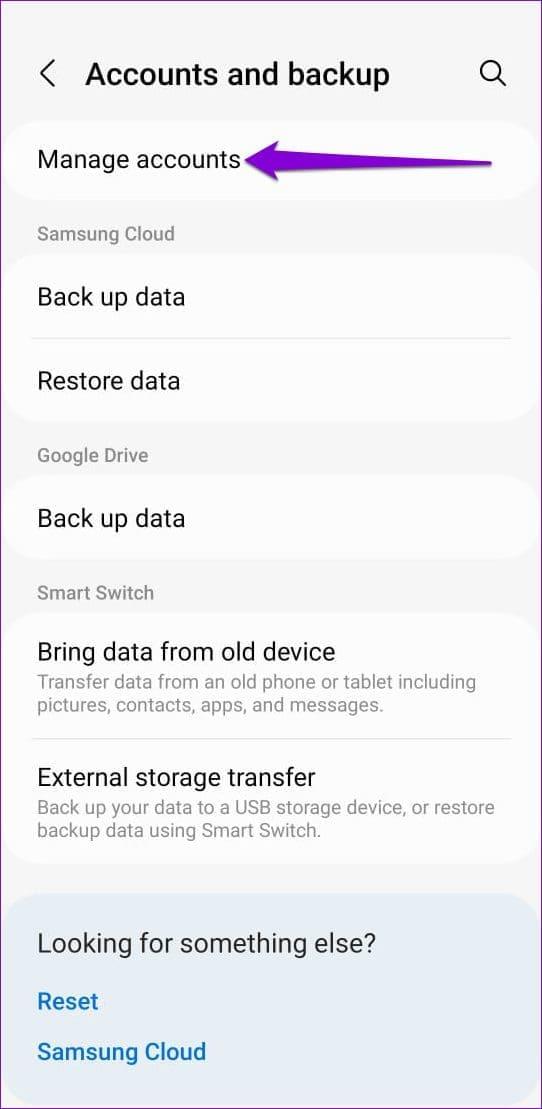
Passo 2: Ative Sincronização automática de dados na parte inferior, toque em Conta Samsung e pressione Sincronizar conta para habilitá-lo para Contatos .
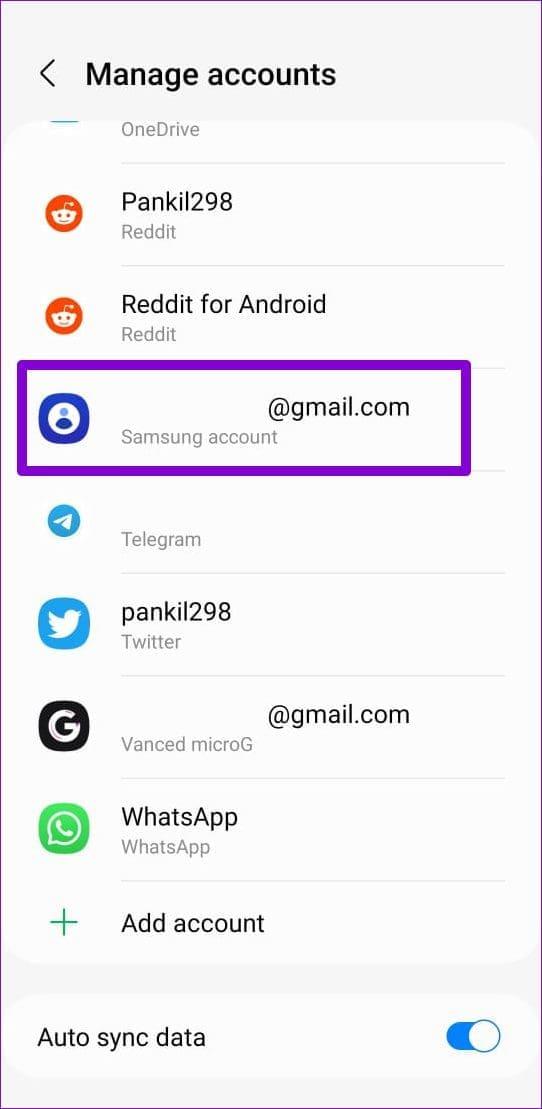
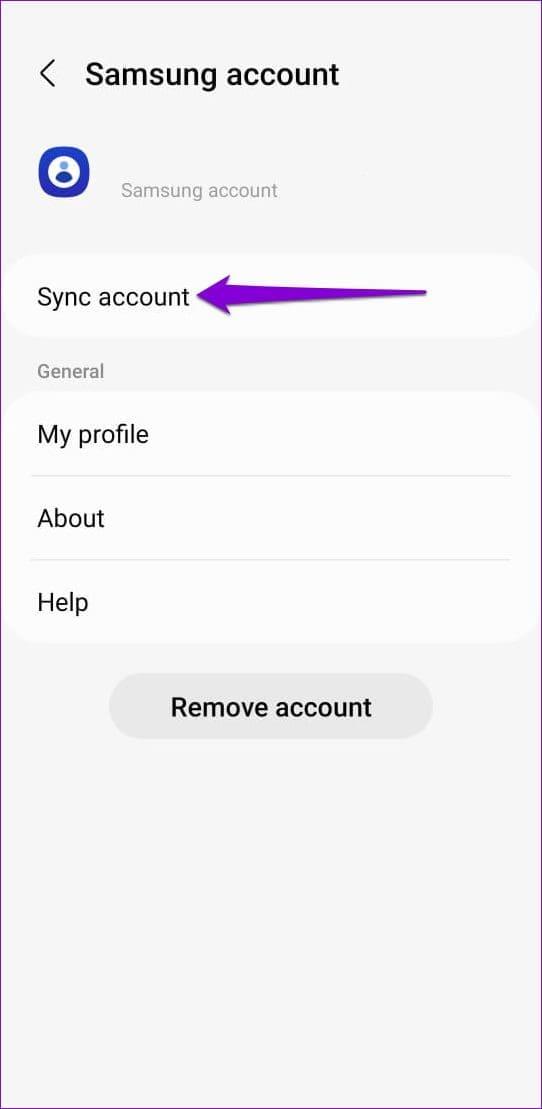
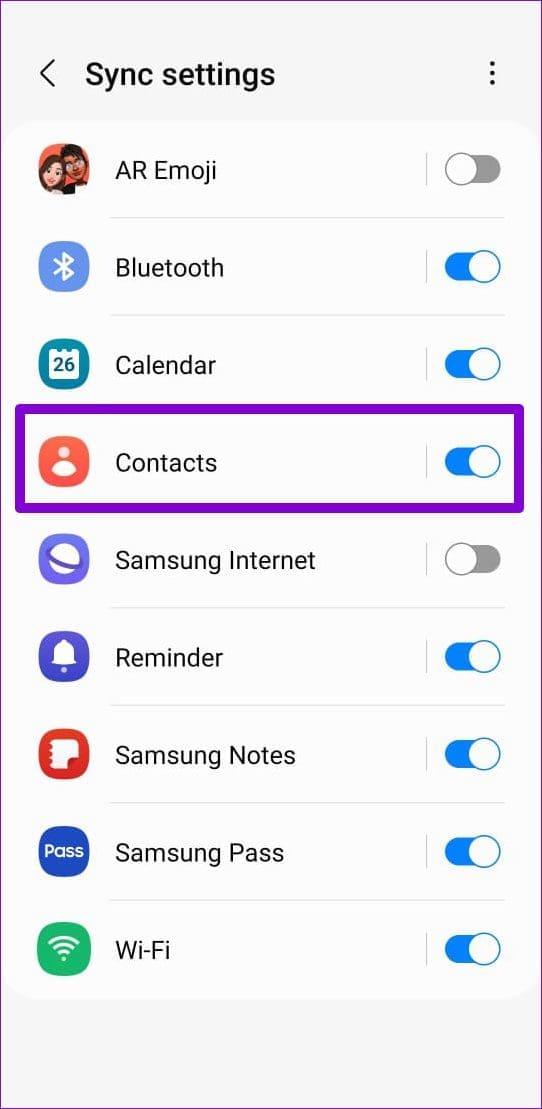
O aplicativo Samsung Contacts pode não mostrar ou sincronizar seus contatos se não tiver as permissões necessárias. Utilize as seguintes etapas para verificar e habilitá-lo:
Passo 1: Mantenha pressionado o ícone do aplicativo Contatos, toque no botão ‘i’ e pressione Permissões .
Passo 2: Toque em Contatos e defina o acesso para Permitir .
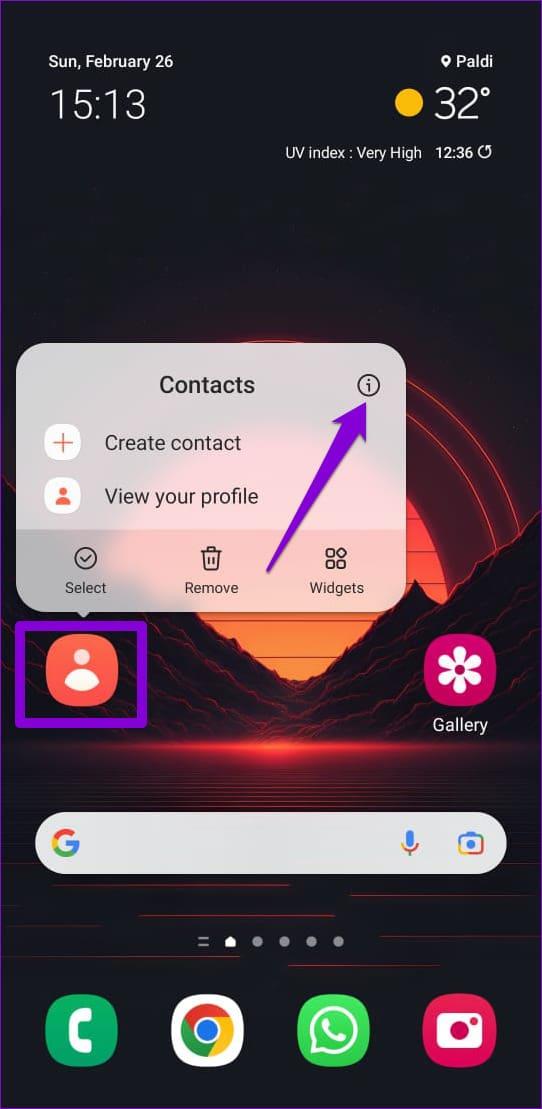
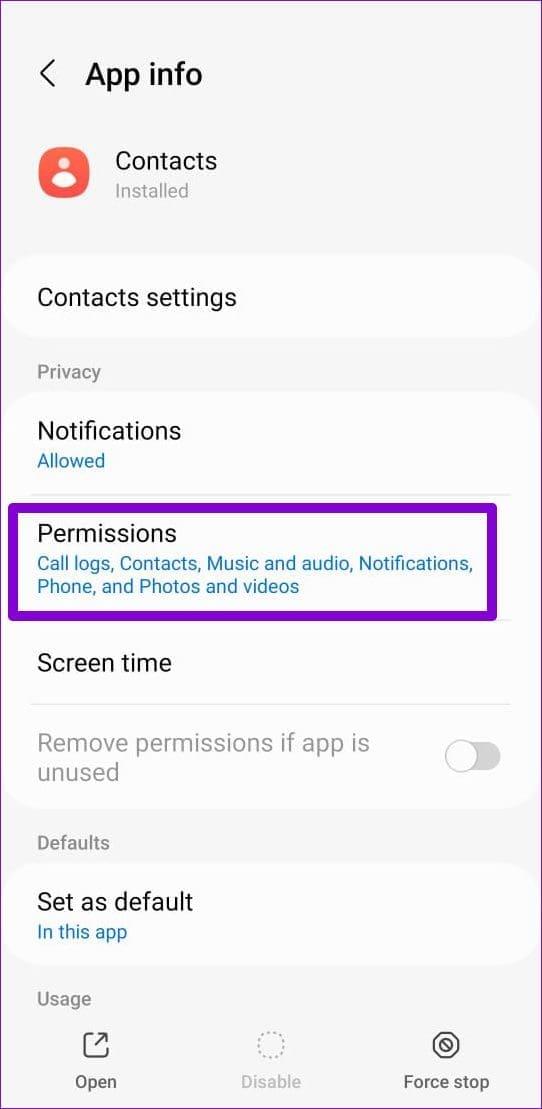
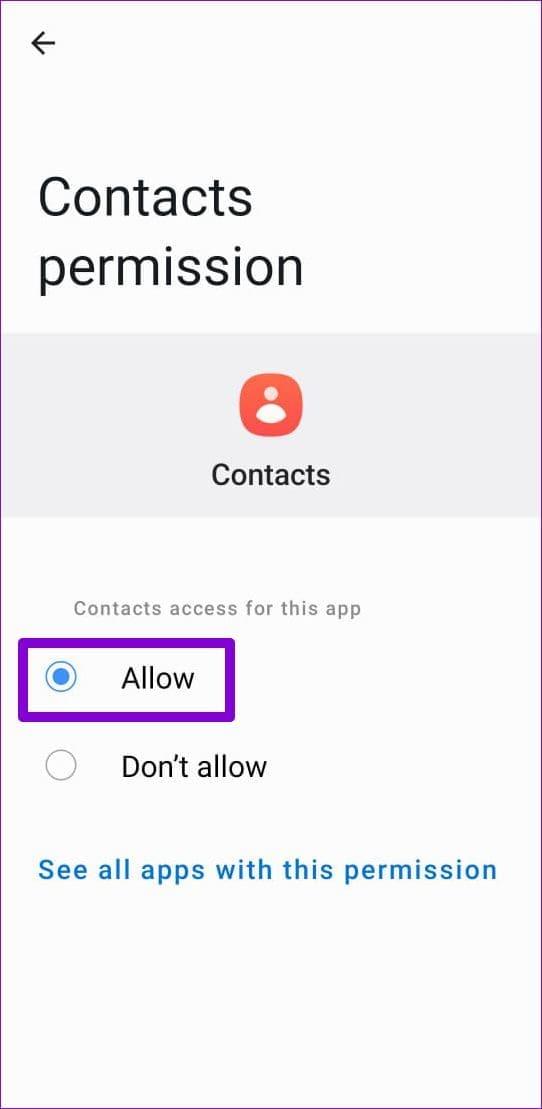
Se você configurou anteriormente o aplicativo Contatos para exibir contatos de apenas uma conta, isso pode induzi-lo a pensar que o aplicativo não está sincronizando corretamente.
Para consertar, toque no menu hambúrguer no canto superior esquerdo para exibir Todos os contatos .
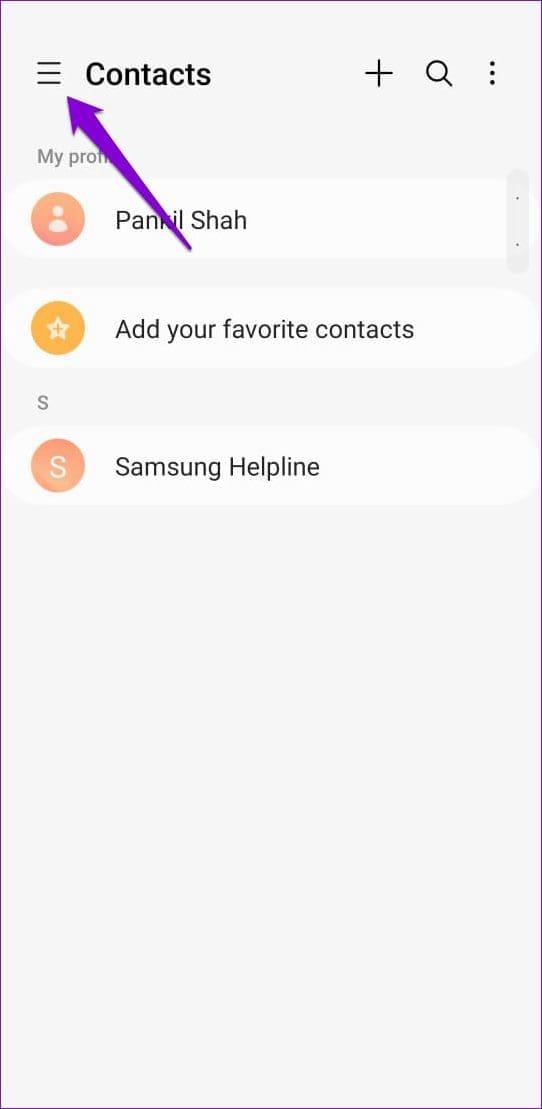
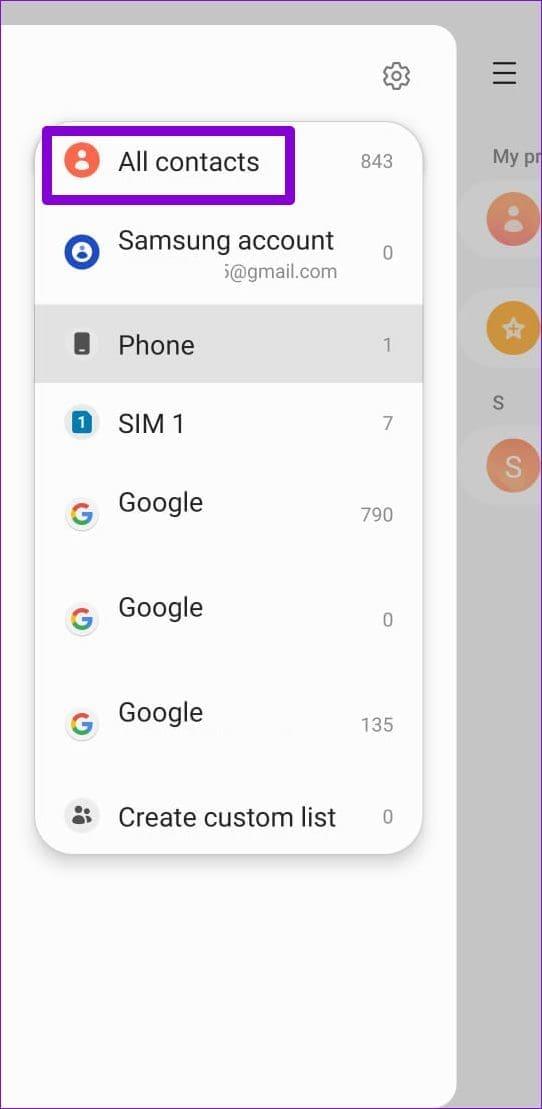
O acúmulo de arquivos de cache obsoletos muitas vezes pode corromper ou impedir que o aplicativo Samsung Contacts sincronize dados. Limpar os dados de cache existentes deve resolver o problema.
Passo 1: Mantenha pressionado o ícone do aplicativo Contatos, toque no botão ‘i’ e pressione Armazenamento .
Passo 2: Toque em Limpar Cache para excluir os arquivos de cache do aplicativo Contatos.
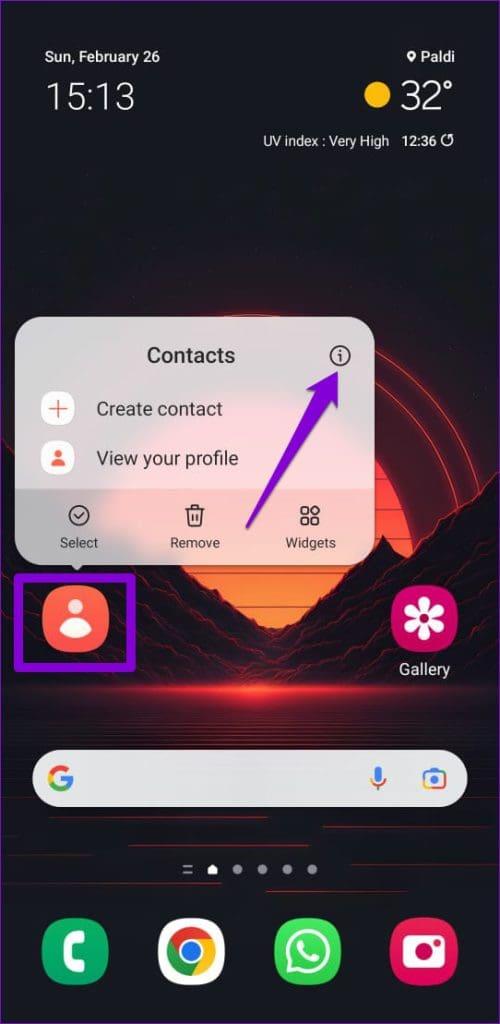
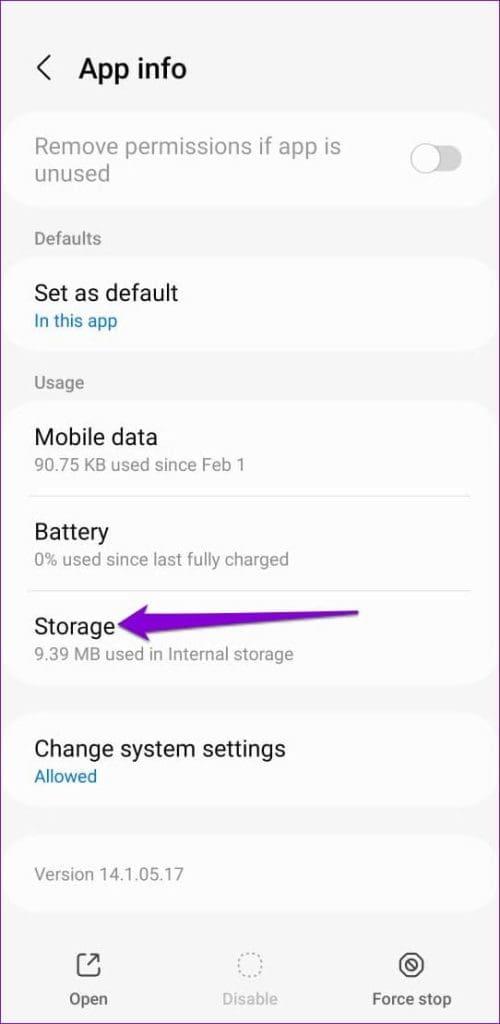
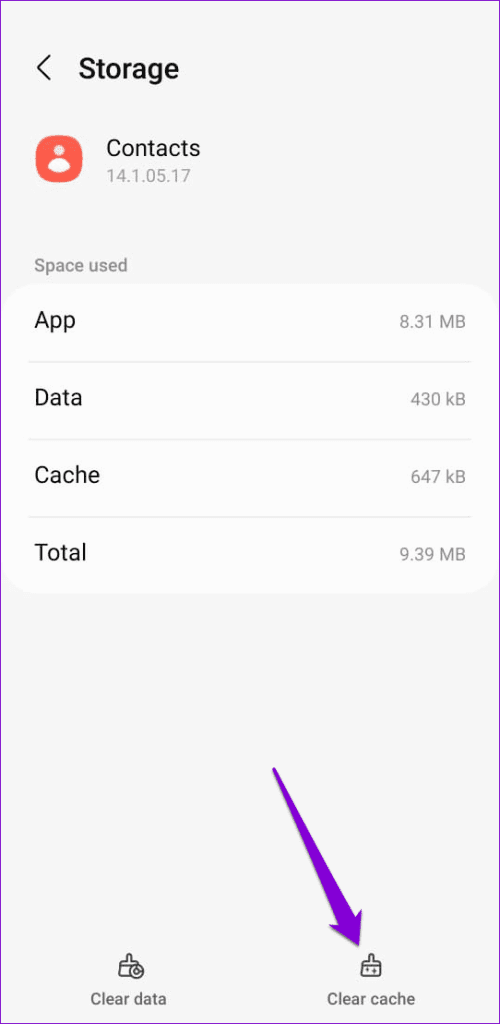
Se o problema persistir, mude para os Contatos do Google em seu telefone Samsung Galaxy .
Quer dar um novo começo ao seu perfil do Twitch? Veja como alterar o nome de usuário e o nome de exibição do Twitch com facilidade.
Descubra como alterar o plano de fundo no Microsoft Teams para tornar suas videoconferências mais envolventes e personalizadas.
Não consigo acessar o ChatGPT devido a problemas de login? Aqui estão todos os motivos pelos quais isso acontece, juntamente com 8 maneiras de consertar o login do ChatGPT que não funciona.
Você experimenta picos altos de ping e latência no Valorant? Confira nosso guia e descubra como corrigir problemas de ping alto e atraso no Valorant.
Deseja manter seu aplicativo do YouTube bloqueado e evitar olhares curiosos? Leia isto para saber como colocar uma senha no aplicativo do YouTube.
Descubra como bloquear e desbloquear contatos no Microsoft Teams e explore alternativas para um ambiente de trabalho mais limpo.
Você pode facilmente impedir que alguém entre em contato com você no Messenger. Leia nosso guia dedicado para saber mais sobre as implicações de restringir qualquer contato no Facebook.
Aprenda como cortar sua imagem em formatos incríveis no Canva, incluindo círculo, coração e muito mais. Veja o passo a passo para mobile e desktop.
Obtendo o erro “Ação bloqueada no Instagram”? Consulte este guia passo a passo para remover esta ação foi bloqueada no Instagram usando alguns truques simples!
Descubra como verificar quem viu seus vídeos no Facebook Live e explore as métricas de desempenho com dicas valiosas e atualizadas.








